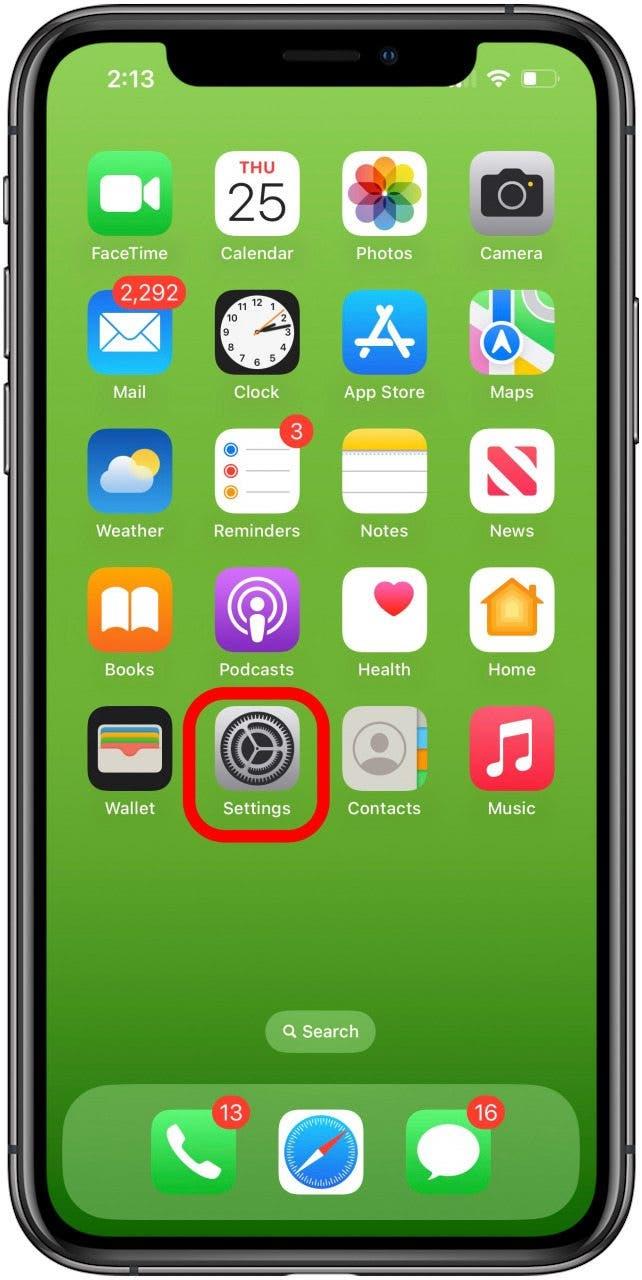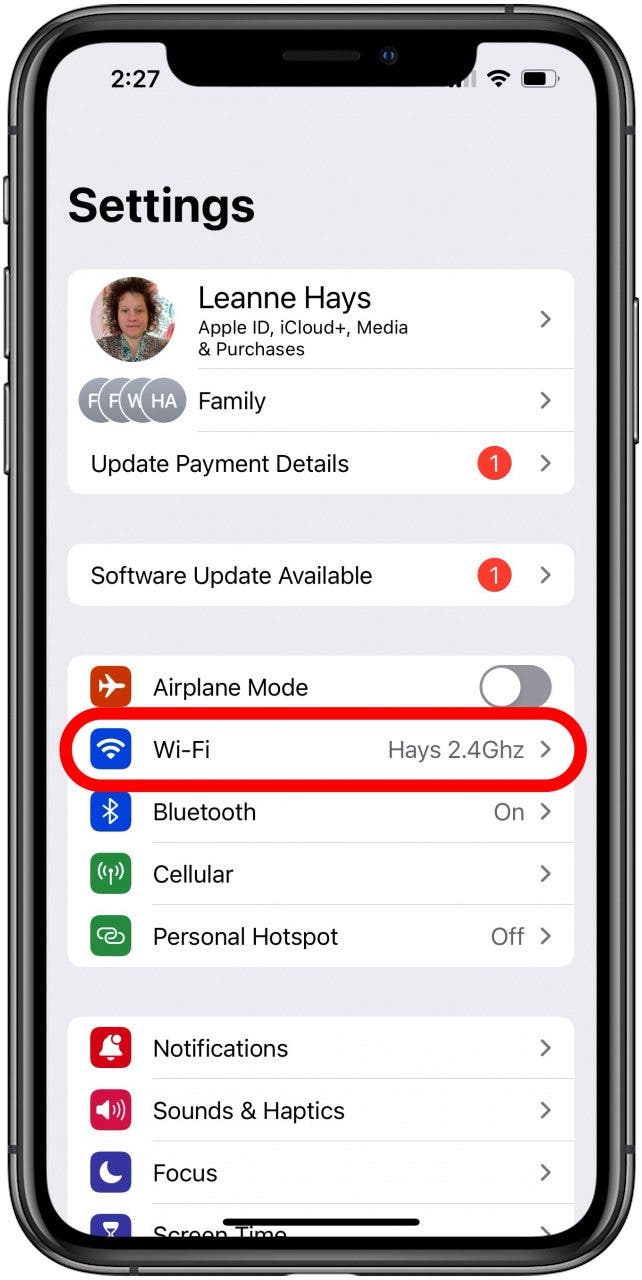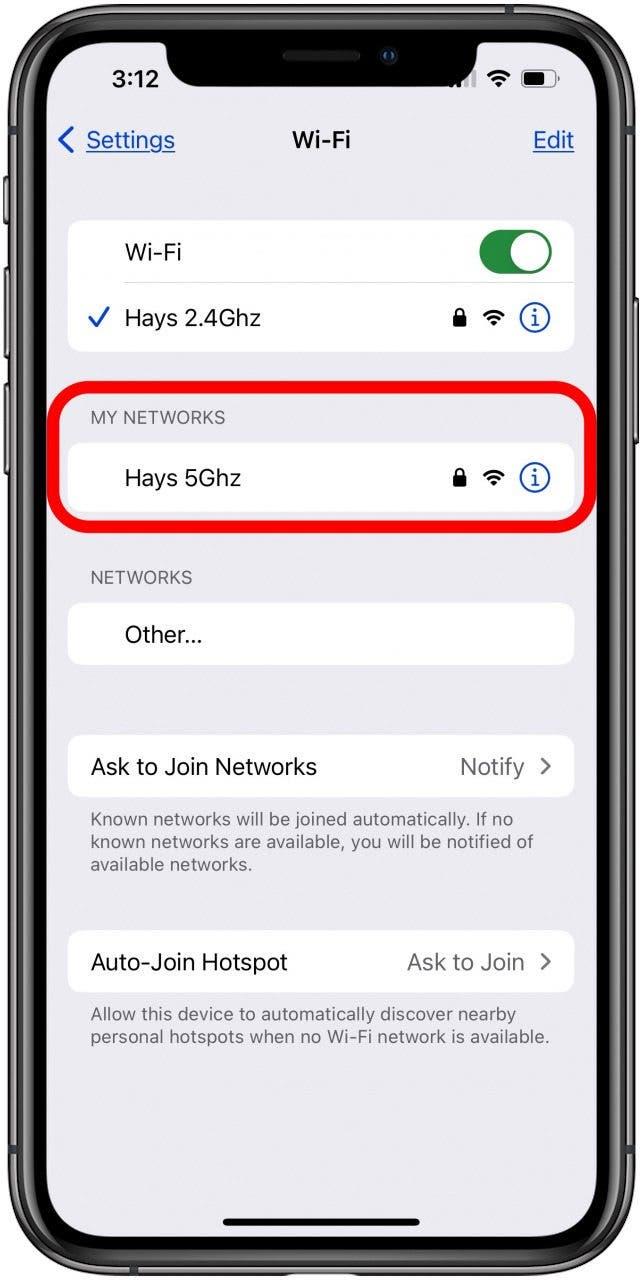Te întrebi la ce frecvență Wi-Fi este conectat iPhone sau iPad-ul tău? Iată cum să verifici GHz Wi-Fi pe un iPhone.
Cum să vă verificați frecvența Wi-Fi Ghz pe iPhone & iPad
Nu uitați să consultați pagina noastră gratuită Sfat al zilei pentru mai multe tutoriale excelente despre internet și Wi-Fi. Acum, iată cum să afli dacă Wi-Fi-ul tău este de 2,5 sau 5 GHz și cum să schimbi frecvența Wi-Fi.
- Deschide aplicația Setări.

- Vei vedea Wi-Fi cu un nume de rețea și fie 2,4, fie 5 GHz lângă el; este atât de simplu să afli ce frecvență Wi-Fi folosești!Dacă doriți să schimbați frecvența Wi-Fi, atingeți Wi-Fi.
- Rețeaua pe care o folosiți în prezent este cea cu o bifă albastră lângă ea. Atingeți rețeaua fără marca de verificare pentru a trece de la 2,4 la 5 GHz sau de la 5 la 2,4 GHz.

ÎNTREBĂRI FRECVENTE
- Ce înseamnă 2,5 GHz și ce înseamnă 5 GHz? GHz este prescurtarea de la gigahertzi; 2,5 și 5 GHz sunt două frecvențe cu viteze și intervale diferite utilizate de routerul Wi-Fi.
- Ar trebui să folosesc Wi-Fi de 2,4 GHz sau de 5 GHz? 2,4 GHz are o arie de acoperire mai mare și poate penetra obiectele solide mai bine decât 5 GHz, dar are o rată de date mai mică. Însă, la 2,4 GHz sunt de obicei conectate mai multe dispozitive și este mai predispus la interferențe.
- În ce GHz se află rețeaua mea Wi-Fi? Este ușor să verifici dacă Wi-Fi este de 2,4 sau 5 GHz pe un iPhone sau iPad; deschide aplicația Settings (Setări) și vei vedea frecvența Wi-Fi alături de numele rețelei Wi-Fi.
Până acum, ar trebui să știi cum să-ți dai seama dacă Wi-Fi-ul tău este de 2,4 sau 5 GHz. Nu uita să revii la iOSApple pentru toate întrebările tale legate de iPhone, iPad și alte dispozitive Apple!
 Descoperă funcțiile ascunse ale iPhone-ului tăuObține în fiecare zi câte un sfat zilnic (cu capturi de ecran și instrucțiuni clare), astfel încât să-ți poți stăpâni iPhone-ul în doar un minut pe zi.
Descoperă funcțiile ascunse ale iPhone-ului tăuObține în fiecare zi câte un sfat zilnic (cu capturi de ecran și instrucțiuni clare), astfel încât să-ți poți stăpâni iPhone-ul în doar un minut pe zi.